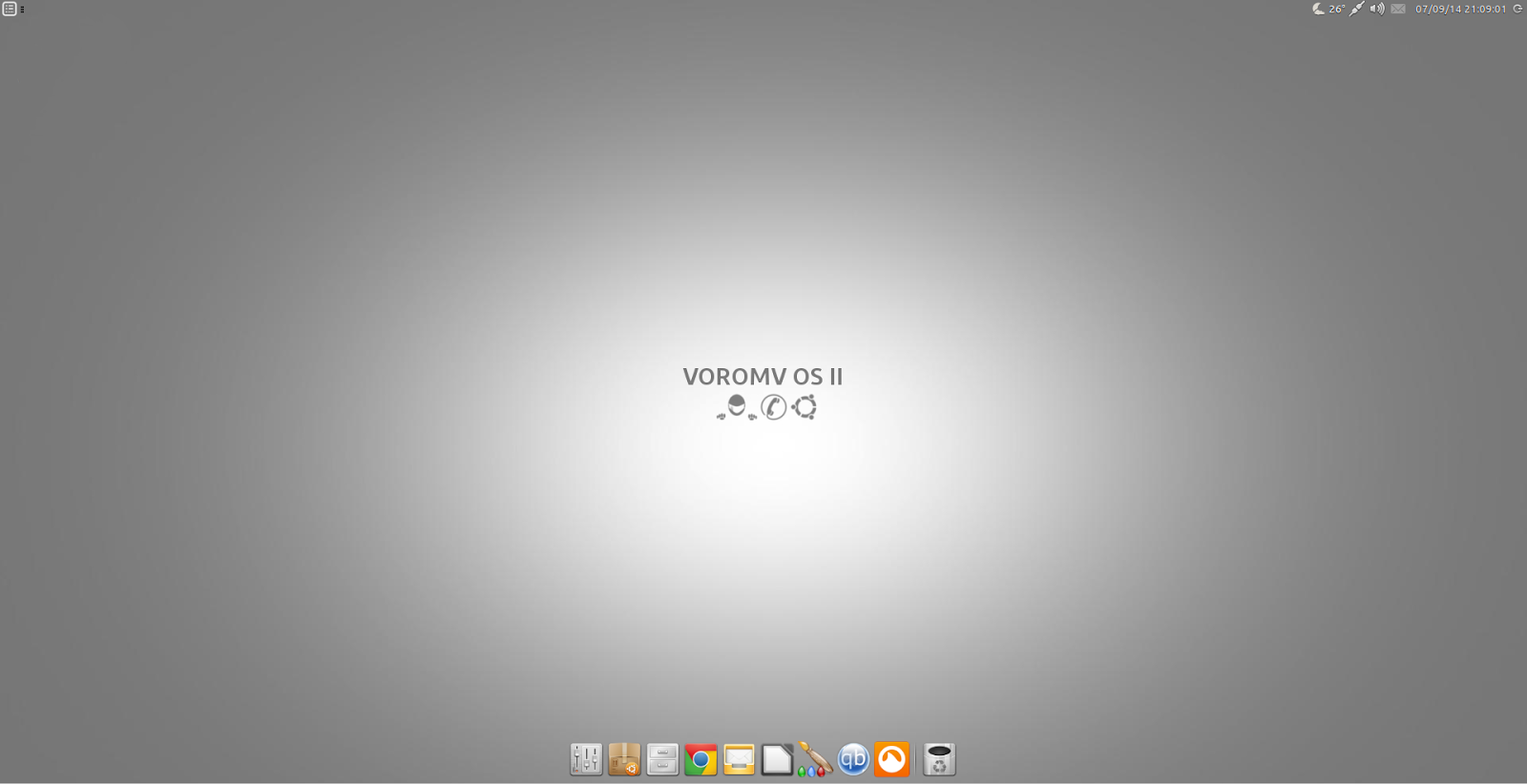La historia de los juegos en Linux sigue batiendo nuevos records, mientras plataformas como GOG cumplen sus promesas de dar soporte al sistema del pingüino; Steam, la culpable de todo esta pequeña revolución linuxera, parece no decaer en su ritmo de traer más y más juegos a GNU/Linux.
En apenas un par de meses, la plataforma de Valve, ha sumado 100 nuevos juegos disponibles para Linux a su catalogo y eso pese a que el número de ventas para este sistema, representa poco más del 1% de total de su negocio.
Todavía algo lejos de la cantidad de juegos que se pueden obtener para Windows o Mac, pero en donde ya nos encontramos títulos conocidos o de clase AAA, como los que encabezan el top 10 de ventas para linux:
Planetary Annihilation
Rust
Pixel Piracy
Garry’s Mood
Sid Meier’s Civilization 5
Crypt of the Necrodancer
Dungeon Defenders Eternity
Kerbal Space Program
Left 4 Dead 2
Football Manager 2014
De seguir a este ritmo, la posibilidad de llegar a 1000 juegos disponibles antes de final de año, no parece demasiado descabellada…
Y es que lo mejor todavía está por venir, hitos como el desembarco de las Steam Machines, nuevos juegos top como The Witcher 3, o la llegada de la versión estable de SteamOS, actualmente en fase de desarrollo, nos esperan en los próximos meses.
30 septiembre 2014
25 septiembre 2014
El centro multimedia XBMC, pasa a llamarse Kodi. La nueva versión se llamará Kodi 14.
En mayo se lanzó XBMC 13 ‘Gotham’, la última versión del popular centro multimedia y lo es literalmente, porque el proyecto XBMC ha dejado de existir bajo ese nombre. Tranquilos: su desarrollo continúa con Kodi 14.
 Conocido originalmente como XBMC por Xbox Media Center, esta aplicación Open Source fue concebida en un principio como centro de entretenimiento para las Xbox de primera generación, aunque tardó poco en dar el salto a PC y abandonar la consola de Microsoft. Y tras más de 12 años, cambia su nombre. ¿Por qué?
Conocido originalmente como XBMC por Xbox Media Center, esta aplicación Open Source fue concebida en un principio como centro de entretenimiento para las Xbox de primera generación, aunque tardó poco en dar el salto a PC y abandonar la consola de Microsoft. Y tras más de 12 años, cambia su nombre. ¿Por qué?
Según lo que publican en el blog oficial, la interpretación más sencilla es que XBMC presentaba ciertas incomodidades para sus desarrollares y han decidido optar por un cambio de denominación terminando por elegir Kodi. En la nota dan más detalles, pero es así de simple.
¿Qué pasa ahora? Que el proyecto sigue adelante con un poco más de trabajo del habitual, y que la próxima versión que ya se está cocinando se llamará Kodi 14, retomando el número de versión que dejó XBMC.
Feuente: Muy Linux
 Conocido originalmente como XBMC por Xbox Media Center, esta aplicación Open Source fue concebida en un principio como centro de entretenimiento para las Xbox de primera generación, aunque tardó poco en dar el salto a PC y abandonar la consola de Microsoft. Y tras más de 12 años, cambia su nombre. ¿Por qué?
Conocido originalmente como XBMC por Xbox Media Center, esta aplicación Open Source fue concebida en un principio como centro de entretenimiento para las Xbox de primera generación, aunque tardó poco en dar el salto a PC y abandonar la consola de Microsoft. Y tras más de 12 años, cambia su nombre. ¿Por qué?Según lo que publican en el blog oficial, la interpretación más sencilla es que XBMC presentaba ciertas incomodidades para sus desarrollares y han decidido optar por un cambio de denominación terminando por elegir Kodi. En la nota dan más detalles, pero es así de simple.
¿Qué pasa ahora? Que el proyecto sigue adelante con un poco más de trabajo del habitual, y que la próxima versión que ya se está cocinando se llamará Kodi 14, retomando el número de versión que dejó XBMC.
Feuente: Muy Linux
Etiquetas:
Software Multimedia
24 septiembre 2014
Ubuntu Phone utilizará la tecnología de Nokia Here, como sistema de geolocalización.
Canonical ha anunciado que adoptará la tecnología de Nokia HERE, una de las tres unidades de negocio que forman parte de la empresa finlandesa y que bajo una sola marca, reúne la cartografía de Nokia y los activos de localización, y que en los móviles de Ubuntu, será utilizada como sistema de geolocalización.
 Nokia Here basa su tecnología en la nube, ofreciendo recursos que permiten a las personas consultar sus mapas, ver el tráfico en tiempo real, obtener información del clima, navegación guiada por voz, etc…siendo utilizado por multinacionales como BMW, Garmin, Toyota, Yahoo, Oracle o Amazon.
Nokia Here basa su tecnología en la nube, ofreciendo recursos que permiten a las personas consultar sus mapas, ver el tráfico en tiempo real, obtener información del clima, navegación guiada por voz, etc…siendo utilizado por multinacionales como BMW, Garmin, Toyota, Yahoo, Oracle o Amazon.
El acuerdo con Canónical se desvincula de cualquiera de estos tipos de soluciones y el compromiso se centra exclusivamente en el aspecto técnico del posicionamiento.
Para ello ofrecerá un solución híbrida, integrando el sistema A-GPS, el cual permite en ciertas condiciones mejora el rendimiento inicial del tradicional GPS (por ejemplo, cuando las señales del satélite son débiles), junto al posicionamiento Wi-Fi, lo que permitirá obtener datos precisos en menos de dos minutos.
En su declaración, Canonical también nos promete que serán muy respetuosos con el tema de la privacidad y la seguridad, únicamente datos anónimos y con el consentimiento del usuario serán recopilados con el objetivo de mejorar el servicio y medir la intensidad de la red wifi y antenas de telefonía. Este es un servicio que el usuario podrá desactivar en cualquier momento.
Significa esto, que los mapas de Nokia, serán la solución cartográfica de Ubuntu? No necesariamente.. ya que en el comunicado, dejan la puerta abierta a otros servicios como OpenStreetMaps, la iniciativa que nos ofrece datos geoespaciales y mapas, de forma libre y gratuita, gracias al trabajo de miles de voluntarios.
Ahora solo nos queda esperar unos meses, para ver que tal funciona en los nuevos modelos de Bq y Meizu.
Fuente: lamiradadelreplicante.com
 Nokia Here basa su tecnología en la nube, ofreciendo recursos que permiten a las personas consultar sus mapas, ver el tráfico en tiempo real, obtener información del clima, navegación guiada por voz, etc…siendo utilizado por multinacionales como BMW, Garmin, Toyota, Yahoo, Oracle o Amazon.
Nokia Here basa su tecnología en la nube, ofreciendo recursos que permiten a las personas consultar sus mapas, ver el tráfico en tiempo real, obtener información del clima, navegación guiada por voz, etc…siendo utilizado por multinacionales como BMW, Garmin, Toyota, Yahoo, Oracle o Amazon.El acuerdo con Canónical se desvincula de cualquiera de estos tipos de soluciones y el compromiso se centra exclusivamente en el aspecto técnico del posicionamiento.
Para ello ofrecerá un solución híbrida, integrando el sistema A-GPS, el cual permite en ciertas condiciones mejora el rendimiento inicial del tradicional GPS (por ejemplo, cuando las señales del satélite son débiles), junto al posicionamiento Wi-Fi, lo que permitirá obtener datos precisos en menos de dos minutos.
En su declaración, Canonical también nos promete que serán muy respetuosos con el tema de la privacidad y la seguridad, únicamente datos anónimos y con el consentimiento del usuario serán recopilados con el objetivo de mejorar el servicio y medir la intensidad de la red wifi y antenas de telefonía. Este es un servicio que el usuario podrá desactivar en cualquier momento.
Significa esto, que los mapas de Nokia, serán la solución cartográfica de Ubuntu? No necesariamente.. ya que en el comunicado, dejan la puerta abierta a otros servicios como OpenStreetMaps, la iniciativa que nos ofrece datos geoespaciales y mapas, de forma libre y gratuita, gracias al trabajo de miles de voluntarios.
Ahora solo nos queda esperar unos meses, para ver que tal funciona en los nuevos modelos de Bq y Meizu.
Fuente: lamiradadelreplicante.com
Etiquetas:
Nokia,
Ubuntu Phone
23 septiembre 2014
Con Folder Color, podrás colorear tus carpetas de Nautilus, para organizarte mejor.
Folder Color es un sencillo complemento para Nautilus que nos permite definir el color de las carpetas de Nautilus, de esta forma podemos localizar de un solo vistazo la carpeta que estamos buscando.
Con este complemento, podemos, desde el menú contextual de Nautilus definir como icono de la carpeta, una carpeta coloreada, de entre los 10 diferentes colores que pone a tu disposición esta aplicación. Y me refiero a definir, por que lo que hace es cambiar el icono de la carpeta por uno de los indicados, de forma que si lo aplicas a la carpeta de Imágenes o Música esta pasará a ser una carpeta monda y lironda pero con el color que hayas elegido.
Instalación
 Folder Color no se encuentra en los repositorios oficiales de Ubuntu de forma que para instalarla tienes que añadir un repositorio personal, PPA, actualizar e instalar. Para ello, abre un emulador de terminal y ejecuta los siguientes comandos,
Folder Color no se encuentra en los repositorios oficiales de Ubuntu de forma que para instalarla tienes que añadir un repositorio personal, PPA, actualizar e instalar. Para ello, abre un emulador de terminal y ejecuta los siguientes comandos,
sudo add-apt-repository ppa:costales/folder-color
sudo apt-get update
sudo apt-get install folder-color
Una vez instalado el complemento solo tienes que reiniciar Nautilus utilizando alguno de los comandos que te indico a continuación,
killall nautilus
o bien,
nautilus -q
Conclusiones
Se trata de un sencillo complemento que te puede resultar de gran utilidad a la hora de organizar fácilmente tu carpetas y poder localizar de un solo vistazo lo que buscas.
Este complemento está desarrollado por Marcos Alvarez Costales, fundador y desarrollador de Gufw uno de los cortafuegos más sencillos de utilizar del mundo.
Fuente: El atareao
Con este complemento, podemos, desde el menú contextual de Nautilus definir como icono de la carpeta, una carpeta coloreada, de entre los 10 diferentes colores que pone a tu disposición esta aplicación. Y me refiero a definir, por que lo que hace es cambiar el icono de la carpeta por uno de los indicados, de forma que si lo aplicas a la carpeta de Imágenes o Música esta pasará a ser una carpeta monda y lironda pero con el color que hayas elegido.
Instalación
 Folder Color no se encuentra en los repositorios oficiales de Ubuntu de forma que para instalarla tienes que añadir un repositorio personal, PPA, actualizar e instalar. Para ello, abre un emulador de terminal y ejecuta los siguientes comandos,
Folder Color no se encuentra en los repositorios oficiales de Ubuntu de forma que para instalarla tienes que añadir un repositorio personal, PPA, actualizar e instalar. Para ello, abre un emulador de terminal y ejecuta los siguientes comandos,sudo add-apt-repository ppa:costales/folder-color
sudo apt-get update
sudo apt-get install folder-color
Una vez instalado el complemento solo tienes que reiniciar Nautilus utilizando alguno de los comandos que te indico a continuación,
killall nautilus
o bien,
nautilus -q
Conclusiones
Se trata de un sencillo complemento que te puede resultar de gran utilidad a la hora de organizar fácilmente tu carpetas y poder localizar de un solo vistazo lo que buscas.
Este complemento está desarrollado por Marcos Alvarez Costales, fundador y desarrollador de Gufw uno de los cortafuegos más sencillos de utilizar del mundo.
Fuente: El atareao
Etiquetas:
Nautilus
22 septiembre 2014
Lliurex, la distribución Linux de la Comunitat Valenciana, permite ahorrar 36 millones de euros, en sus ocho años de vida.
Lliurex, una distribución (versión) de Linux desarrollada específicamente para ser instalada en los ordenadores de la Comunidad Valenciana, ha permitido al gobierno regional ahorrar unos cuatro millones de euros al año. Desde que comenzó el proyecto, hace nueve años, el dinero que las arcas públicas han dejado de gastar por usar el sistema operativo libre en lugar de Windows asciende a un total a 36 millones.
Esta distribución de Linux ha sido diseñada con diversas variantes en función de si el usuario final es una escuela, el hogar de un usuario, o pequeñas y medianas empresas, tal como reconocen responsables del gobierno autonómico citados por el programa ISA de la Comisión Europea.
Sofía Bellés, máxima responsable del departamento de tecnologías de la información de la Comunidad, señala además que las próximas implementaciones de este Linux a la valenciana harán más sencilla la actualización del sistema operativo y facilitarán las tareas de mantenimiento en las escuelas regionales, lo que previsiblemente redundará en menores costes de operación.
Entre las nuevas aplicaciones dentro de Lliurex está una que permite coordinar los ordenadores de una misma clase para facilitar la enseñanza de idiomas mediante la creación de un entorno audiovisual multitarea.
Lliurex es sólo uno de los intentos de varias administraciones regionales por sacudirse la dependencia de sistemas operativos cerrados que, además de requerir el pago de costosas licencias, no pueden ser completamente adaptados a las necesidades de la gestión pública.
Ahorrar sin salir de Windows
 Junto al uso de Linux, el gobierno regional ya está ahorrando dinero a los contribuyentes al utilizar la suite ofimática LibreOffice en cerca de 120.000 ordenadores de distintos departamentos de la comunidad, incluyendo la administración judicial.
Junto al uso de Linux, el gobierno regional ya está ahorrando dinero a los contribuyentes al utilizar la suite ofimática LibreOffice en cerca de 120.000 ordenadores de distintos departamentos de la comunidad, incluyendo la administración judicial.
LibreOffice, que en este caso se utiliza dentro de otros sistemas operativos como Windows, es un programa gratuito y también es desarrollado de forma colaborativa.
Con este movimiento, la Comunidad Valenciana se suma a otras iniciativas en favor del software libre que han permitido liberar recursos públicos, como el Ayuntamiento de Múnich (Alemania), que ha migrado todos sus sistemas a Linux, o la Gendarmería francesa, que ha apostado por Ubuntu, la distribución más popular.
Fuente: El economista
Etiquetas:
Administración,
Lliurex
19 septiembre 2014
Sigram. Un cliente de escritorio de Telegram, para Linux.
Se ha hablado en otras ocasiones de Telegram como aplicación de mensajería móvil y ya se ha comentado mucho sus bondades como un software dotado de mayor seguridad y mayor control de la privacidad del usuario que WhatsApp. Ya había disponible un cliente de escritorio Telegram para Windows y hasta ahora se podía ejecutar la versión web del cliente de mensajería entre distintos sistemas operativos, pero no había aún un cliente nativo para Linux.
 En este contexto llega Sigram desde un estudio iraní llamado Sialan.labs. El cliente se ha escrito en Qt5 y QML y se ha licenciado como GPL v3, es decir, software totalmente libre y, por el momento, exclusivo para Linux. Algunas de las características que nos trae Sigram son las siguientes:
En este contexto llega Sigram desde un estudio iraní llamado Sialan.labs. El cliente se ha escrito en Qt5 y QML y se ha licenciado como GPL v3, es decir, software totalmente libre y, por el momento, exclusivo para Linux. Algunas de las características que nos trae Sigram son las siguientes:
Enviar y recibir mensajes
Subir y enviar archivos
Descargar fotos
Emoticonos
Notificaciones nativas inteligentes
Abrir y cerrar chats de grupo
Eliminar y reenviar mensajes
Eliminar y agregar usuarios a grupos de chat
Mostrar el estado de usuario y mensajes (enviado, visto, en línea, etc)
Página de información de los contactos
Silenciar
Visor de imágenes interno
Soporte para pantallas táctiles
Indicador para Unity e iconos en bandeja de sistema en otros escritorios
sigram-file-sending
Sin embargo, a pesar de ser un cliente muy completo por lo que puedes ver, aún le queda mucho para ser perfecto. De momento aún no tiene el tan celebrado chat secreto de Telegram, pero está incorporado a la lista de características que aparecerán en la próxima versión. También se ha anunciado una mejor integración con KDE para el futuro.
Ya había aplicaciones que hacían las veces de clientes de Telegram para Linux, pasando por la aplicación web de la que hablábamos algo más arriba hasta incluso un cliente que funcionaba a través de la terminal. En medio de todo esto aparece Sigram como toda una sorpresa, ya que muchos usuarios de Linux no esperábamos un cliente de escritorio para nuestro sistema operativo.
De momento, puedes dirigirte a la web oficial de Sialan.labs de donde podrás descargarlo preempaquetado para Ubuntu y en un empaquetado genérico para el resto de distribuciones. También podrás consultar el código fuente de la aplicación, así que ya sabes: si quieres probar este cliente nativo para Linux dirígete a la web del desarrollador y echa un vistazo.
Fuente: artescritorio
 En este contexto llega Sigram desde un estudio iraní llamado Sialan.labs. El cliente se ha escrito en Qt5 y QML y se ha licenciado como GPL v3, es decir, software totalmente libre y, por el momento, exclusivo para Linux. Algunas de las características que nos trae Sigram son las siguientes:
En este contexto llega Sigram desde un estudio iraní llamado Sialan.labs. El cliente se ha escrito en Qt5 y QML y se ha licenciado como GPL v3, es decir, software totalmente libre y, por el momento, exclusivo para Linux. Algunas de las características que nos trae Sigram son las siguientes:Enviar y recibir mensajes
Subir y enviar archivos
Descargar fotos
Emoticonos
Notificaciones nativas inteligentes
Abrir y cerrar chats de grupo
Eliminar y reenviar mensajes
Eliminar y agregar usuarios a grupos de chat
Mostrar el estado de usuario y mensajes (enviado, visto, en línea, etc)
Página de información de los contactos
Silenciar
Visor de imágenes interno
Soporte para pantallas táctiles
Indicador para Unity e iconos en bandeja de sistema en otros escritorios
sigram-file-sending
Sin embargo, a pesar de ser un cliente muy completo por lo que puedes ver, aún le queda mucho para ser perfecto. De momento aún no tiene el tan celebrado chat secreto de Telegram, pero está incorporado a la lista de características que aparecerán en la próxima versión. También se ha anunciado una mejor integración con KDE para el futuro.
Ya había aplicaciones que hacían las veces de clientes de Telegram para Linux, pasando por la aplicación web de la que hablábamos algo más arriba hasta incluso un cliente que funcionaba a través de la terminal. En medio de todo esto aparece Sigram como toda una sorpresa, ya que muchos usuarios de Linux no esperábamos un cliente de escritorio para nuestro sistema operativo.
De momento, puedes dirigirte a la web oficial de Sialan.labs de donde podrás descargarlo preempaquetado para Ubuntu y en un empaquetado genérico para el resto de distribuciones. También podrás consultar el código fuente de la aplicación, así que ya sabes: si quieres probar este cliente nativo para Linux dirígete a la web del desarrollador y echa un vistazo.
Fuente: artescritorio
Etiquetas:
Software
17 septiembre 2014
Como colocar el Chrome App Launcher en cualquier lanzador de Linux.
El lanzador de aplicaciones de Chrome o Chrome App Launcher es una forma muy útil de ejecutar tus aplicaciones para Chrome favoritas, consultar tu colección de marcadores y realizar una búsqueda en la web, todo ello sin tener que abrir el navegador en sí.
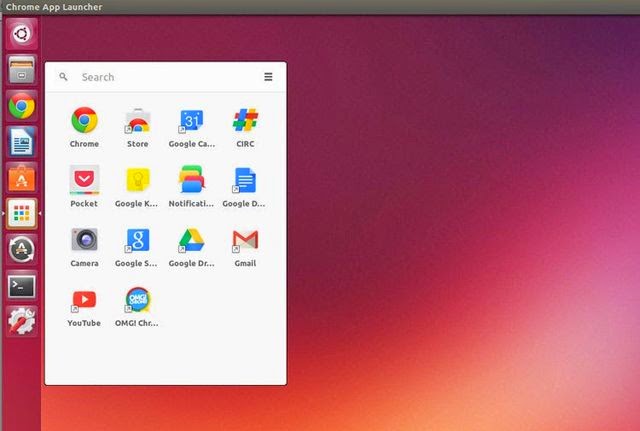 Está incluido por defecto en Chrome OS, y Windows y OS X hace ya tiempo que pueden añadirlo a sus respectivas barras de herramientas, pero en cambio está desactivada en Linux. Lo que muchos no saben es que se puede conseguir de forma fácil, y nosotros te vamos a enseñar cómo.
Está incluido por defecto en Chrome OS, y Windows y OS X hace ya tiempo que pueden añadirlo a sus respectivas barras de herramientas, pero en cambio está desactivada en Linux. Lo que muchos no saben es que se puede conseguir de forma fácil, y nosotros te vamos a enseñar cómo.Activar el Chrome App Launcher en Linux
Como dato obvio, es necesario que estés ejecutando la última iteración de Google Chrome para poder añadir el lanzador de aplicaciones. Google ofrece paquetes para sistemas basados en Debian y Red Hat en la página de descarga de Chrome. Dirigíos a ella si no tenéis instalado el navegador.
El método más simple, siempre y cuando estéis ejecutando la última versión estable del navegador, es acceder a este enlace, que os llevará a la página de donde, pulsando un botón, podréis conseguir el Chrome App Launcher, que se añadirá a vuestro sistema.
Si por alguna razón esto no funciona, puedes activarlo de forma manual. Para hacerlo, copia y pega el siguiente código en la barra de Chrome y presiona enter:
chrome://flags/#enable-app-list
Ahí tenéis que buscar el encabezamiento “Habilitar el lanzador de aplicaciones” y hacer clic en “Habilitar”, que aparecerá de color azul. Por último, reinicia el navegador cuando el proceso te lo pida.
Desinstalando el Chrome App Launcher
Para quitar el Chrome App Launcher haz click con el botón derecho en el acceso directo en tu escritorio o en tu dock. Si lo habilitaste a través de la lista de flags de Chrome también puedes deshabilitarlo.
Como puedes ver, es un proceso muy sencillo que no debería consumir mucho tiempo a la hora de llevarlo a cabo. Ahora, si eres usuario de Linux ya vas a poder disfrutar de las ventajas que el Chrome App Launcher ofrece.
Etiquetas:
Chrome
16 septiembre 2014
Office ya no es una excusa para no pasarse a Linux. Utiliza su versión Online desde Ubuntu.
Hubo un tiempo en que los linuxeros no podíamos prescindir completamente de Windows, una web de un organismo público que solo aceptaba Explorer, una plantilla Excel cuyas macros no funcionaban en OpenOffice o un contenido Flash que no se veía completamente bien en el reproductor que a regañadientes nos daba Adobe nos obligaban a tener una partición dedicada a ese s.o. Afortunadamente esos tiempos cambiaron.
 Como sabréis, en esta Web no renegamos de las cosas porque si. Aunque si pensamos que Windows no es el mejor Sistema operativo disponible, actualmente.
Como sabréis, en esta Web no renegamos de las cosas porque si. Aunque si pensamos que Windows no es el mejor Sistema operativo disponible, actualmente.
Pero aún hay gente que no lo sabe, y peor aún, no quiere saberlo, o simplemente está familizarizada con el entorno de Office y ni por asomo quiere cambiar, Para este tipo de personas y casos está dedicado este artículo.
Por suerte las cosas cambiaron, los estándares para sitios web y documentos de oficina ahora son abiertos y en Linux disponemos de aplicaciones adecuadas. Pero si aún necesitamos Microsoft Office podemos usar su versión en la nube (Gracias Google Docs).
Dejan Petrovic creó un paquete deb que permite iniciar las aplicaciones web de Office desde el tablero de Unity. Solo tenemos que descargarnos el paquete desde aquí, instalarlo desde el Centro de Software (debemos ignorar la advertencia de que se trata de un paquete de mala calidad) e iniciar sesión con nuestra cuenta Microsoft.
Fuente: Laboratorio Linux
 Como sabréis, en esta Web no renegamos de las cosas porque si. Aunque si pensamos que Windows no es el mejor Sistema operativo disponible, actualmente.
Como sabréis, en esta Web no renegamos de las cosas porque si. Aunque si pensamos que Windows no es el mejor Sistema operativo disponible, actualmente.Pero aún hay gente que no lo sabe, y peor aún, no quiere saberlo, o simplemente está familizarizada con el entorno de Office y ni por asomo quiere cambiar, Para este tipo de personas y casos está dedicado este artículo.
Por suerte las cosas cambiaron, los estándares para sitios web y documentos de oficina ahora son abiertos y en Linux disponemos de aplicaciones adecuadas. Pero si aún necesitamos Microsoft Office podemos usar su versión en la nube (Gracias Google Docs).
Dejan Petrovic creó un paquete deb que permite iniciar las aplicaciones web de Office desde el tablero de Unity. Solo tenemos que descargarnos el paquete desde aquí, instalarlo desde el Centro de Software (debemos ignorar la advertencia de que se trata de un paquete de mala calidad) e iniciar sesión con nuestra cuenta Microsoft.
Fuente: Laboratorio Linux
Etiquetas:
Linux,
Software oficina
07 septiembre 2014
Ya esta disponible para descarga la versión de 32b de VOROMV OS II. ¿Quieres probarlo? No te arrepentirás....
Pues bien, lo prometido es deuda, aquí está la primera versión instalable de Voromv OS II.
Antes de entrar en comentarios mas profundos, he de comentar que este SO es una variación de Xubuntu "tuneándolo" para dejarlo mas bonito (bajo mi punto de vista), y con una serie de funcionalidades que hacen mas fácil el día a día sobre todo a MiguelXR33 y a mí.
La idea principal es realizar un SO que esté perfectamente mantenido y sea armónico entre si. En fin.... que dé cero problemas y que estéticamente nos guste.
Como he comentado en la entradilla, VOROMV OS II está basado en Xubuntu 14.04, con una serie de modificaciones, que por otra parte XFCE permite realizar de manera perfecta, En este aspecto, su magnífica configuración hace posible dejarlo al gusto de cualquiera.
Como podréis observar, el fondo de pantalla es de diseño propio y he buscado un color neutro, que no canse la vista con un degradado hacia el centro en el que figura el texto VOROMV OS II y los logos de las tres webs de VOROMV. Nada rebuscado ni complicado pero que creo que ha quedado bastante bien.
Para las funcionalidades del escritorio he optado por instalar un Dock, en concreto Docky. He huido del aspecto Mac y lo he configurado con un aspecto plano, con iconos Faenza Ambiance, que podrá gustar mas o menos, pero que es garantía de aspecto cuidado y de mantenimiento impecable.
Por otra parte, he sustituido Whisker Menú por Cardapio, que es muy estable y mas completo que el anterior. Se accede a el desde la esquina superior izquierda del escritorio.
Los programas incluidos, son una selección de lo que pienso que es mas usual, pero vaya que a través del extraordinario Centro de Software de Ubuntu, se podrá instalar todo aquello que nos apetezca.
De momento está disponible para descarga la versión de 32b, perfectamente instalable. En breve estará disponible la de 64b, que está pendiente de resolver un pequeño problema con el instalador.
Si decides probar VOROMV OS II con la opción Live, solo ten en cuenta que te pedirá un Password, que de momento no he podido evitar que lo pida. Este Password es: pass
Si queréis hacer alguna observación, crítica (constructiva, por favor) o cualquier cosa que se os ocurra, no tenéis mas que entrar en nuestro foro. Ni que decir tiene, que no solo para hablar de VOROMV OS II, si no de cualquier cosa que se os ocurra del universo Ubuntu y sus derivados.
Podéis realizar la descarga pinchando en este enlace, o en el de la parte izquierda de la web.
Antes de entrar en comentarios mas profundos, he de comentar que este SO es una variación de Xubuntu "tuneándolo" para dejarlo mas bonito (bajo mi punto de vista), y con una serie de funcionalidades que hacen mas fácil el día a día sobre todo a MiguelXR33 y a mí.
La idea principal es realizar un SO que esté perfectamente mantenido y sea armónico entre si. En fin.... que dé cero problemas y que estéticamente nos guste.
Como he comentado en la entradilla, VOROMV OS II está basado en Xubuntu 14.04, con una serie de modificaciones, que por otra parte XFCE permite realizar de manera perfecta, En este aspecto, su magnífica configuración hace posible dejarlo al gusto de cualquiera.
Como podréis observar, el fondo de pantalla es de diseño propio y he buscado un color neutro, que no canse la vista con un degradado hacia el centro en el que figura el texto VOROMV OS II y los logos de las tres webs de VOROMV. Nada rebuscado ni complicado pero que creo que ha quedado bastante bien.
Para las funcionalidades del escritorio he optado por instalar un Dock, en concreto Docky. He huido del aspecto Mac y lo he configurado con un aspecto plano, con iconos Faenza Ambiance, que podrá gustar mas o menos, pero que es garantía de aspecto cuidado y de mantenimiento impecable.
Por otra parte, he sustituido Whisker Menú por Cardapio, que es muy estable y mas completo que el anterior. Se accede a el desde la esquina superior izquierda del escritorio.
Los programas incluidos, son una selección de lo que pienso que es mas usual, pero vaya que a través del extraordinario Centro de Software de Ubuntu, se podrá instalar todo aquello que nos apetezca.
De momento está disponible para descarga la versión de 32b, perfectamente instalable. En breve estará disponible la de 64b, que está pendiente de resolver un pequeño problema con el instalador.
Si decides probar VOROMV OS II con la opción Live, solo ten en cuenta que te pedirá un Password, que de momento no he podido evitar que lo pida. Este Password es: pass
Si queréis hacer alguna observación, crítica (constructiva, por favor) o cualquier cosa que se os ocurra, no tenéis mas que entrar en nuestro foro. Ni que decir tiene, que no solo para hablar de VOROMV OS II, si no de cualquier cosa que se os ocurra del universo Ubuntu y sus derivados.
Podéis realizar la descarga pinchando en este enlace, o en el de la parte izquierda de la web.
Etiquetas:
Voromv OS II
Suscribirse a:
Entradas (Atom)